Assinar documentos pela internet é uma dor. Quem quer imprimir um documento apenas para assiná-lo, digitalizá-lo e enviá-lo por e-mail para a outra parte?
É aí que entra o eversign, o melhor gerenciador de assinatura digital. O serviço agora é ainda melhor, graças a uma nova e conveniente extensão do Chrome. Vamos ver o que esta extensão oferece aos usuários que assinam de novo.
Uma atualização sobre eversign
Nós já Eversign coberto em detalhes Diga adeus aos contratos em papel: Eversign torna as assinaturas eletrônicas excelentesGerenciar assinaturas em papel é um aborrecimento. Perca menos tempo e torne-se mais produtivo com o eversign, a ferramenta perfeita para gerenciar assinaturas eletrônicas. consulte Mais informação , mas resumiremos o serviço aqui se você não estiver familiarizado com ele e quão poderoso ele é.
O eversign é um gerenciador de assinaturas eletrônicas que permite criar, enviar e coletar facilmente documentos que precisam ser assinados. Sua conta permite criar facilmente documentos com campos de assinatura de arrastar e soltar, enviá-los e acompanhar quem os devolveu para você.
É útil para freelancers que enviam um punhado de documentos por mês até empresas maiores que enviam centenas. Mais importante, facilita as assinaturas eletrônicas, permitindo que você e seus clientes digitem seu nome, escrevam na tela sensível ao toque ou adicionem uma foto. Isso funciona em qualquer dispositivo, não apenas em desktops.
As assinaturas criadas com eversign são juridicamente vinculativas. O serviço oferece segurança poderosa e até se integra a aplicativos de negócios comuns para facilitar o uso. Você pode comece a usar eversign com um plano gratuito básico e atualize, se necessário.
Agora que você conhece o básico da eversign, vamos dar uma olhada no mais novo recurso do serviço.
Extensão Chrome da eversign
Vá para a Chrome Web Store no Chrome e pesquise por eversignou visite o página de extensão do eversign Chrome diretamente. Clique no Adicionar ao Chrome para instalá-lo em sua máquina e aceite o prompt de segurança. Depois de um momento, você verá o ícone amarelo da extensão no canto superior direito do seu navegador.
Clique no ícone da extensão em uma página sem arquivos suportados e você terá uma visão geral básica de como ela funciona. Conforme mencionado, você pode usar a extensão para assinar e enviar documentos de quatro locais:
- Gmail
- Google Drive
- documentos Google
- PDFs no Chrome
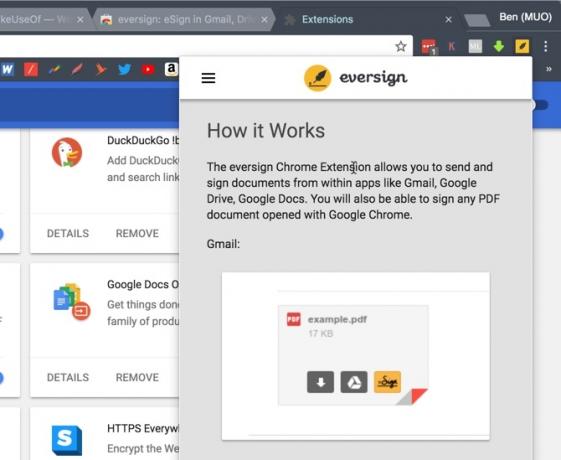
Vamos dar uma olhada em cada um deles por vez.
Fazendo login no Gmail
Abra o Gmail no Chrome e faça login, se necessário. Navegue até um email com um PDF anexado e role para baixo até a parte inferior do email. Você verá o anexo, que se parece com uma página. Passe o mouse sobre ele e você verá um novo eversign ícone próximo ao Baixar e Salvar no Google Drive botões.
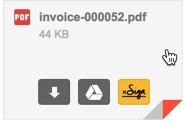
Clique aqui e você verá uma solicitação para fazer login na sua conta de eversign, se ainda não o tiver feito. Depois de fazer login, você verá avisos semelhantes aos do site do serviço. Escolha quem precisa assinar o documento: Eu apenas, Eu e outrosou Apenas outros.
A partir daí, você usará o conveniente editor de formulários da eversign. Basta arrastar e soltar campos da direita, incluindo Assinatura, Iniciais, Data de assinatura, e mais. Você precisará adicionar pelo menos um campo de assinatura para concluir um documento. Tudo o resto é opcional, mas todos os campos adicionados devem ser preenchidos.
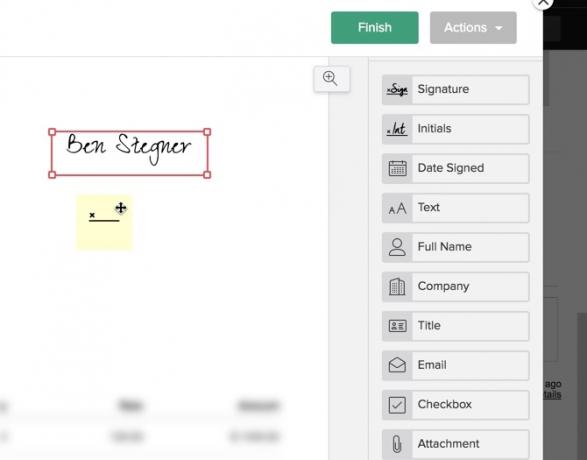
Quando terminar, clique em Terminar no canto superior direito. Concorde com os termos e pronto. Isso adiciona o documento à sua conta de eversign e configura você para responder facilmente com a cópia assinada no Gmail.
Como fazer login no Google Drive
Para assinar um arquivo diretamente em uma pasta do Google Drive, basta clicar com o botão direito do mouse e escolher Abrir com> eversign. A partir daí, você verá as instruções para assinar. A partir daí, as etapas são quase as mesmas que acima.
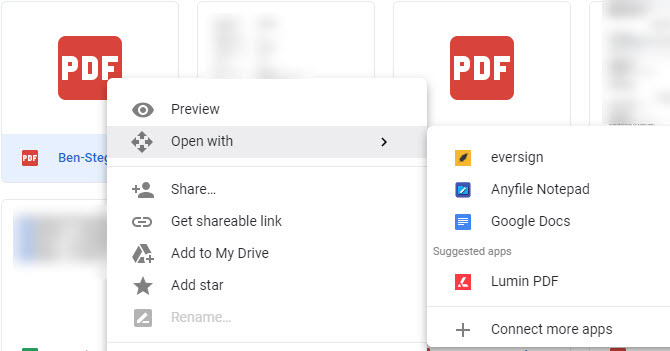
Como fazer login no Google Docs
Em um documento do Google Docs suportado, você pode clicar no ícone de extensão eversign do Chrome. Isso abrirá o Arquivos na página atual diálogo e permitir que você clique Placa no seu documento.
A partir daí, você seguirá as mesmas etapas acima. Escolha quem assinará o documento, adicione campos e envie conforme necessário. Se você precisar que outras pessoas assinem o documento, adicione o nome e o endereço de email de cada um. Você pode definir cada um como um assinante ou um CC, exigir que eles insiram um PIN para segurança e alterem os idiomas.
Por falar em idiomas, além do inglês, a extensão da Eversign suporta francês, alemão, hindi, espanhol, russo e muito mais.
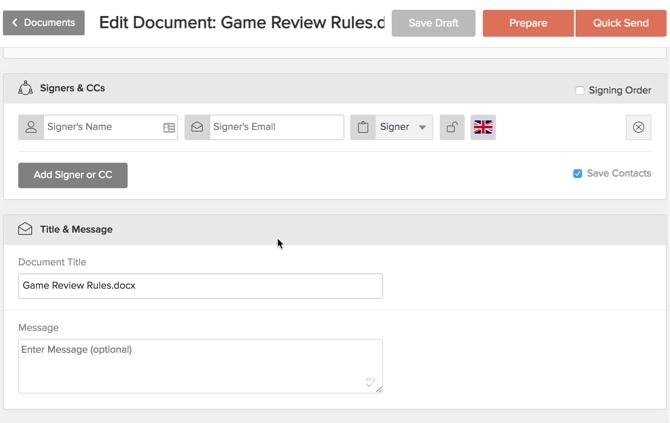
Por fim, adicione uma mensagem, configure lembretes e decida quando o documento expira antes de enviá-lo.
Assinando qualquer PDF
Se você não usa o Gmail, o Drive ou o Docs com frequência, ainda pode aproveitar a extensão da eversign. Abra qualquer PDF no Chrome e você pode assiná-lo usando eversign. Você pode fazer isso localizando um arquivo PDF on-line ou arrastando e soltando um PDF do seu computador no Chrome.
Com um PDF aberto, mova o mouse para o canto inferior direito da tela para encontrar o ícone Eversign. Clique nele e você pode passar pelo processo de eversign como acima.
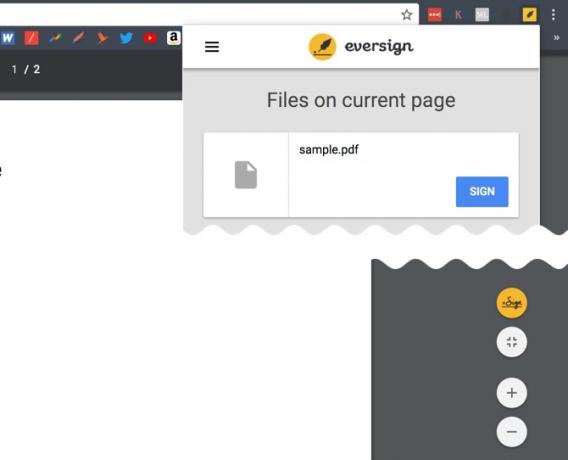
Não se esqueça de que você pode clicar no ícone da extensão eversign a qualquer momento e clicar no Placa ao lado do documento atual para abri-lo dessa maneira.
A extensão da eversign facilita as assinaturas digitais
Se você trabalha com assinaturas eletrônicas e não usa eversign, está perdendo. É uma maneira super fácil de criar e modificar documentos para coletar assinaturas, além de acompanhar todos os seus documentos. E agora, a extensão do Chrome permite que você assine sem abrir o site eversign.
Experimente eversign agora se você ainda não o fez. É grátis para tentar, então veja se é certo para você!
Ben é editor adjunto e gerente de postagem patrocinada da MakeUseOf. Ele é bacharel em direito. em Computer Information Systems pelo Grove City College, onde se formou Cum Laude e com honras em seu curso. Ele gosta de ajudar os outros e é apaixonado por videogames como um meio.